Jei esate kažkuo panašus į mus, tikriausiai turite bent keletą kitų prietaisų ir kitos elektronikos, esančios kažkur stalčiuje ar dėžutėje. Bet jei tuose senuose įrenginiuose yra senstančių „iPhone“ ar „iPad“, iš tikrųjų galėtumėte juos panaudoti ir „atgaivinti“.
Turinys
- Susijęs:
- 7. iPad: nuotraukų albumas
- 6. iPhone: apsaugos kamera
- 5. iPad: antrinis monitorius
- 4. iPhone: Apple TV nuotolinio valdymo pultas
- 3. iPad: elektroninis skaitytuvas
- 2. iPhone arba iPad: specialus muzikos grotuvas
-
1. Atsikratykite jo (atsakingai)
- Susiję įrašai:
Susijęs:
- „Apple“ leidžia senesniems „iPhone“ ir „iPad“ įrenginiams atnaujinti „iOS“.
- 7 paprasti tvarumo patarimai „Apple“ technologijų gerbėjams
- Kaip gauti geriausią pasiūlymą parduodant seną „iPhone“.
Nesvarbu, ar norite paprastos ir nemokamos namų apsaugos sistemos, ar tam skirto muzikos serverio, čia yra keletas kūrybingų idėjų, kaip naudoti senus iPhone ir iPad įrenginius, kad jie nebūtų tiesiog švaistomi.
7. iPad: nuotraukų albumas
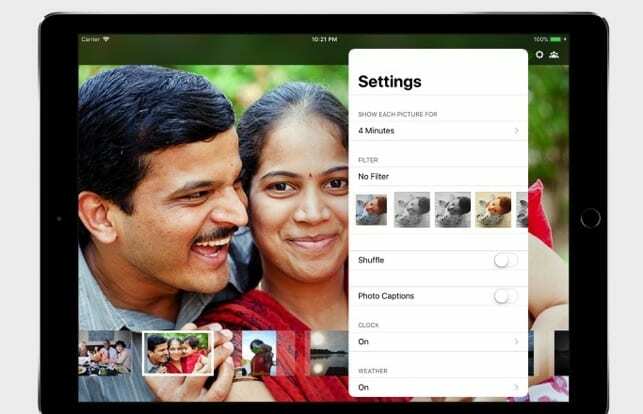
Senas iPad puikiai tinka paversti skaitmeniniu nuotraukų albumu. Tiesą sakant, „iOS“ anksčiau turėjo funkciją „Picture Frame“, kuri pasirūpins sunkiu darbu už jus. Kadangi „Apple“ pašalino šią funkciją, turite rasti sprendimą, kaip „iPad“ paversti senu paveikslo rėmeliu. Bet yra variantų.
Nemokamas būdas tai padaryti – tiesiog „Photos“ sukurti naują albumą, pvz., „iCloud“ bendrinamą albumą. Tada tiesiog naudokite skaidrių demonstravimo parinktį, kad nuolat būtų rodomos nuotraukos. Jei tai bendrinamas albumas, netgi galite pridėti nuotraukų nuotoliniu būdu kituose įrenginiuose.
Tam taip pat yra keletas specialiai sukurtų programų. Paprastai jie nėra nemokami, tačiau yra keletas gerų variantų, kurie nėra labai neįperkami. „LiveFrame“ kainuoja 2,99 USD už visą funkcijų rinkinį ir yra gerai peržiūrėtas. Framee kainuoja 2 USD ir daro beveik tą patį.
6. iPhone: apsaugos kamera

Turite seną „iPhone“, su kuriuo nežinote, ką daryti? Apsvarstykite galimybę jį paversti patalpų stebėjimo kamera. Nors bet kurį „iOS“ (ar net „MacOS“) įrenginį galite paversti apsaugos kameromis, jūsų senasis „iPhone“ tikriausiai yra geriausias pasirinkimas.
Nors manote, kad yra pirmosios šalies parinktis, kuri galėtų pasiekti apsaugos kameros rezultatus, taip nėra. Dėl to turėsite kreiptis į trečiąją šalį. Laimei, yra puiki programa, skirta iOS (arba Android) įrenginiui paversti nuotoline kamera. Tai vadinama buvimu.
Tai beveik daro tai, kas sakoma. Įdiegę „Presence“ visuose įrenginiuose, kuriuos norite naudoti, galite peržiūrėti tiesioginį senojo „iPhone“ fotoaparato srautą naudodami bet kurį kitą įrenginį. Taip pat yra mokamų profesionalų funkcijų, tokių kaip pažangus judesio aptikimas ir debesyje pagrįsta vaizdo įrašų saugykla.
5. iPad: antrinis monitorius

Jei turite „iPad“, kuriame galima paleisti „iPadOS 13“, vienas iš geriausių būdų, kaip jį panaudoti, yra naudoti jį kaip antrinį „Mac“ ekraną. Ši funkcija vadinama Sidecar, ir mes jau aptarėme, kaip ją naudoti. (Tiesiog atminkite, kad jūsų „Mac“ turi turėti galimybę paleisti „macOS Catalina“, kad tai veiktų.)
Tai puiki galimybė, nes ji gali išplėsti jūsų naudojamą vietą darbalaukyje. Tačiau jis ypač naudingas, nes gali pridėti jutiklinį elementą prie „macOS“ – netgi galite naudoti „Apple Pencil“, kad naršytumėte ir atliktumėte tam tikras programas.
Jei turite įrenginių, kuriuose negalima paleisti atitinkamų „iPadOS“ ar „MacOS“ versijų, galite apsvarstyti galimybę naudoti trečiosios šalies parinktį, pvz., „LunaDisplay“. Skirtingai nei „Sidecar“, jis nėra nemokamas. Tačiau jis siūlo platesnį suderinamumą su kai kuriais senesniais įrenginiais.
4. iPhone: Apple TV nuotolinio valdymo pultas

„Siri“ nuotolinio valdymo pultas, tiekiamas su „Apple TV“ įrenginiais, yra objektyviai nepatogus. Jums pasisekė, tikriausiai turite puikų įrenginį, kurį galite paversti Apple TV nuotolinio valdymo pulteliu, kaupiančiu dulkes kokiame nors jūsų namų stalčiuje. Taip, tai senas „iPhone“.
„iOS“ yra integruota „Apple TV“ nuotolinio valdymo programa, kurią galite pasiekti iš valdymo centro. Bet taip pat galite atsisiųsti padiktuotą Apple TV Remote programėlę iš App Store. Bet kuri parinktis suteiks jums didesnę jutiklinę dalį, gilesnes valdymo parinktis ir tikrąją klaviatūrą.
Žinoma, turėsite įkrauti savo iPhone, kad tai veiktų, nes jis truks ne mėnesius, kaip Apple TV nuotolinio valdymo pultas. Tiesiog laikykite jį prijungtą prie sofos arba investuokite į išorinę bateriją, kuri yra šalia jūsų pramogų įrenginio.
3. iPad: elektroninis skaitytuvas

„iPad“ yra beveik tobulo dydžio ir formos elektroninėms knygoms skaityti. Ir jei bandote išvengti kai kurių duomenų rinkimo technologijų milžinų, jis siūlo puikų funkcijų rinkinį, tuo pačiu apsaugodamas jūsų privatumą.
Kai kurie iPad, pavyzdžiui, iPad mini, geriau tinka šiam tikslui. Bet bet koks Apple planšetinis kompiuteris veiks. Tiesiog išvalykite visas išpūstas programas ir laikykite el. knygų programas pagrindiniame ekrane. Jei jums patinka žurnalai, į rinkinį galite įtraukti ir Apple News+ prenumeratą.
Kalbant apie knygas, senas „iPad“ taip pat puikiai veikia kaip virtuvės „pagalbininkas“. Papildykite jums patinkančiomis skaitmeninėmis kulinarijos knygomis. Tada atsisiųskite puikių maisto gaminimo programų ir galbūt vaizdo įrašų bendrinimo paslaugą, pvz., „YouTube“.
2. iPhone arba iPad: specialus muzikos grotuvas

Kam mokėti už seną „iPod touch“, kai seną „iPad“ ar „iPhone“ galite tiesiog pakeisti kaip specialų namų muzikos grotuvą? Nors tai gali skambėti šiek tiek pertekliškai, yra keletas puikių pranašumų, jei įrenginį naudosite tik jums ir svečiams groti muziką namų garso sistemoje.
Norėdami pradėti, tiesiog išimkite SIM kortelę iš savo iPhone ar iPad ir įkelkite ją su visomis muzikos programomis. Tokios problemos kaip prasta akumuliatoriaus veikimo trukmė ar vidutinis greitis yra mažiau svarbios, kai įrenginys prijungtas prie sienos ir suporuotas su vietiniais „Bluetooth“ garsiakalbiais.
Tai puiki galimybė, kad svečiai taip pat grotų pageidaujamą muziką. Nenaudokite muzikos grojančio iPhone slaptažodžio ir leiskite svečiams pasirinkti melodijas. Tokiu būdu jums nereikės ieškoti savo iPhone ir jums nereikės susieti jokių naujų įrenginių su namų garso sistema, kai ateina draugai. Jūs netgi galite įdiegti programą, pvz., Djay, kad pagerintumėte patirtį.
1. Atsikratykite jo (atsakingai)

Jei nė viena iš šių parinkčių jums neatrodo tinkama, geriausia būtų paprasčiausiai atsikratyti seno „iPhone“ ar „iPad“. Bet kad ir ką darytumėte, neišmeskite to į šiukšliadėžę. Galite pabandyti jį perparduoti, tačiau tam reikia papildomų pastangų, kurių galbūt nenorėsite įdėti.
Rekomenduojame pasidomėti draugų ir šeimos narių ratu, kad sužinotumėte, ar kas nors galėtų naudotis kitu įrenginiu. Visada galite jį perduoti (su ekrano laiko apribojimais) vaikui.
Kitas geras pasirinkimas yra perdirbti įrenginį, kad būtų užtikrinta, jog jis šalinamas etiškai ir tvariai. Tam tikslui „Apple“ turi savo programą, tačiau taip pat galite išbandyti vietinio miesto elektroninio perdirbimo programą.

Mike'as yra laisvai samdomas žurnalistas iš San Diego, Kalifornijos.
Nors jis daugiausia apima Apple ir vartotojų technologijas, jis turi patirties rašydamas apie visuomenės saugumą, vietos valdžią ir švietimą įvairiems leidiniams.
Žurnalistikos srityje jis dėvėjo nemažai kepurių, įskaitant rašytoją, redaktorių ir naujienų dizainerį.